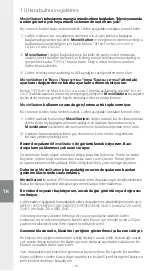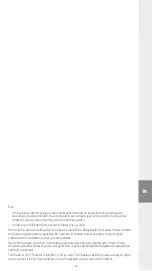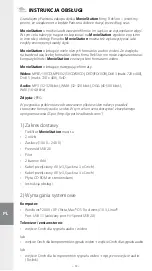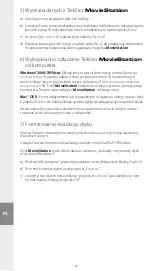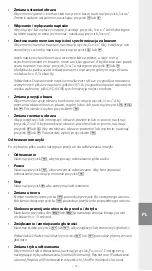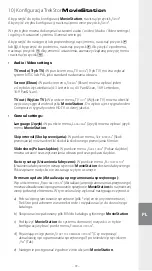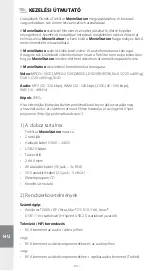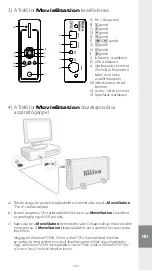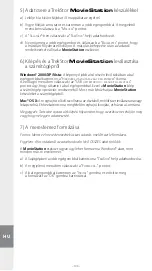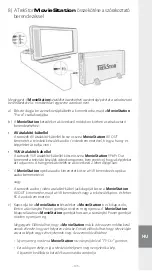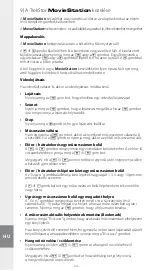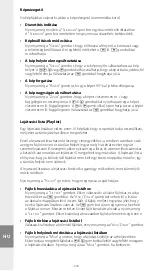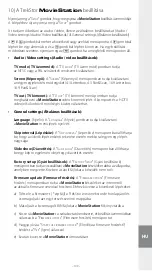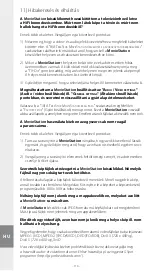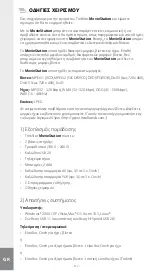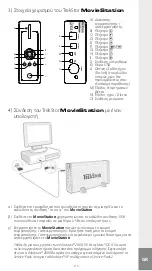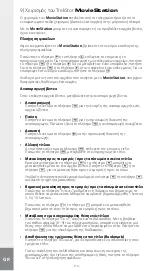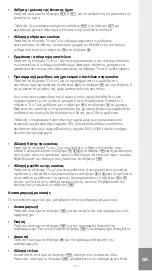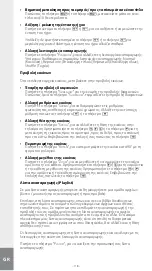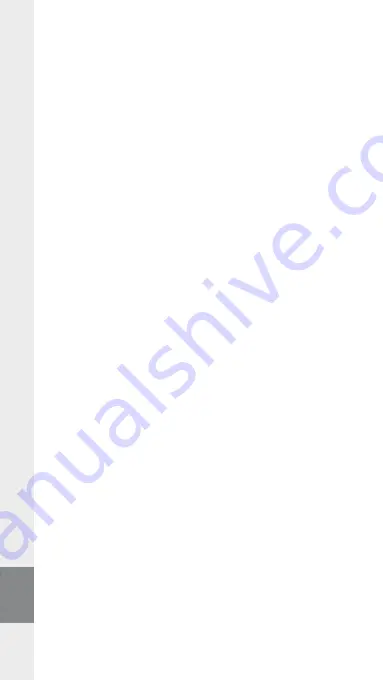
– 104 –
HU
– 105 –
5) Adatcsere a TrekStor
MovieStation
készülékkel
a) Jelölje ki a kívánt fájlokat ill. mappákat az egérrel.
b) Vigye föléjük a mutatót és kattintson a jobb egérgombbal. A megjelenő
menüben válassza ki a "
M
ásolás
" pontot.
c) A "
s
AJátgéP
"-ben válassza ki a "
t
reK
s
tor
" helyi adathordozót.
d) Nyomja meg a jobb egérgombot és válassza ki a "
b
eillesztés
" pontot, hogy
a másolási folyamat elinduljon. A másolás befejezése után az adatok
rendelkezésére állnak a
MovieStation
eszközön.
6) Kilépés és a TrekStor
MovieStation
leválasztása
a számítógépről
Windows® 2000/XP/Vista:
A képernyő jobb alsó részén lévő tálcában a bal
egérgombbal kattintson a "
H
Ardver
eltávolításA
vAgy
KiJelentKezés
" ikonra.
Az előugró menüben válassza ki az "
usb
Háttértároló
–
MegHAJtó
leállításA
"
pontot úgy, hogy rákattint a bal egérgombbal. Ezzel a
MovieStation
kilép
a számítógép operációs rendszeréből. Most már kihúzhatja a
MovieStation
készüléket a számítógépből.
Mac® OS X:
A meghajtót el kell távolítania az Asztalról, mielőtt azt leválasztaná vagy
lekapcsolná. Ehhez kattintson a megfelelő meghajtó ikonjára, és húzza a Lomtárra.
Megjegyzés: Tartsa be a javasolt kilépési folyamatot, hogy az eszköz ne sérüljön meg
vagy hogy ne legyen adatvesztés!
7) A merevlemez formázása
Fontos: Mentse el merevlemezének összes adatát, mielőtt azt leformázza.
Figyelem: A formázásnál az adathordozón lévő ÖSSZES adat törlődik.
A
MovieStation
eszközt ugyanúgy lehet formázni a Windows® alatt, mint
minden más merevlemezt.
a) A Sajátgépben a jobb egérgombbal kattintson a "
t
reK
s
tor
" helyi adathordozóra.
b) A megjelenő menüben válassza ki a "
f
orMázás
...
" pontot.
c) A bal egérgombbal kattintson az "
i
ndítás
" gombra és erősítse meg
a formázást az "
oK
" gombra kattintással.